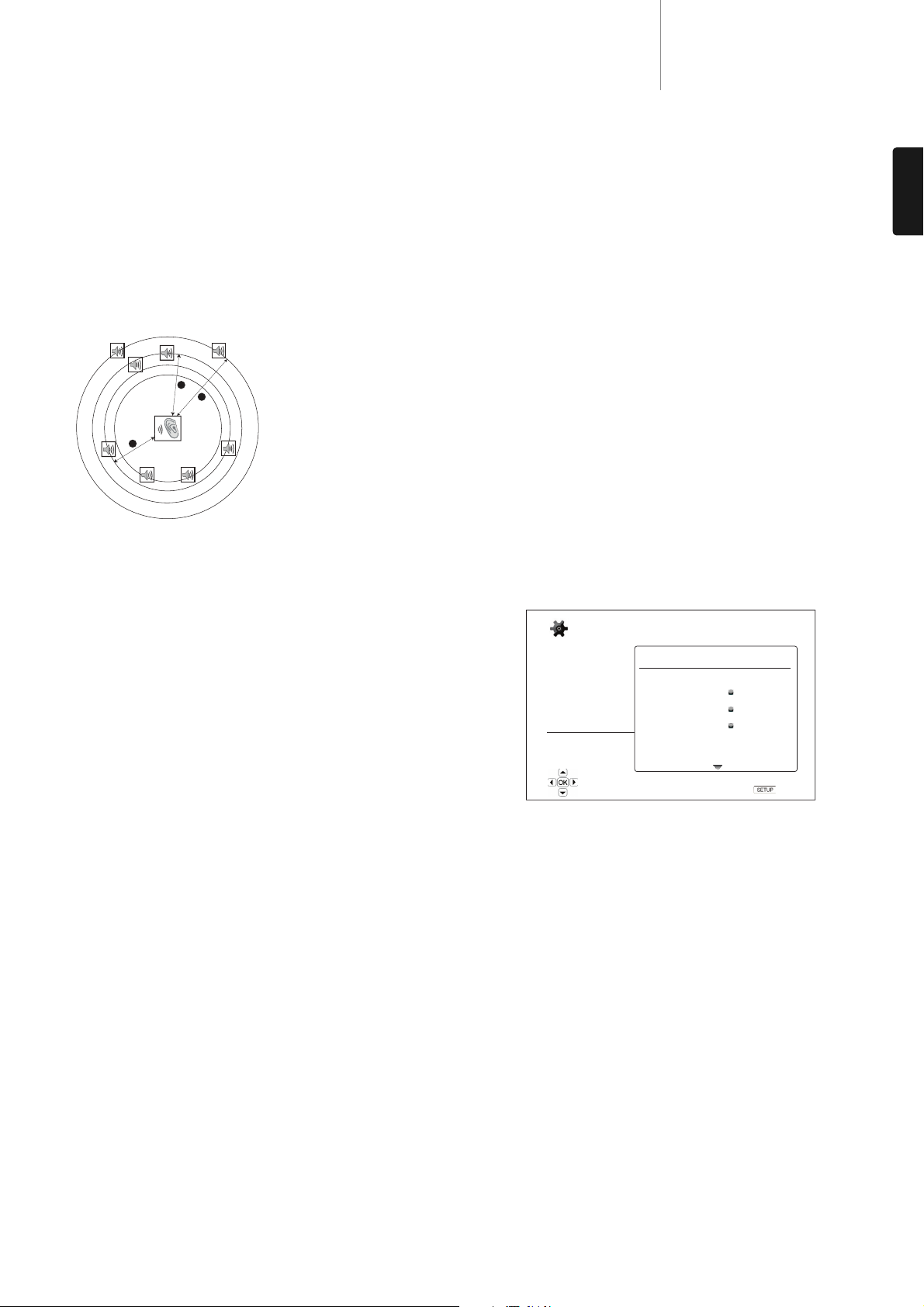31
POLSKI
651/751BDazur
2. Distance (Odległość)
Odpowiednie ustawienie odległości pozwala na kontrolę opóźnienia dla odpowiedniego
kanału dźwięku. Opóźnienie jest używane w celu kompensacji różnicy w czasie przesyłania
dźwięku spowodowanej przez różną odległość głośników od miejsca odsłuchu.
Odległość między głośnikami jest brana pod uwagę wyłącznie przy dekodowaniu dźwięku
wielokanałowego. Kiedy do amplitunera AV jest przesyłany dźwięk w postaci strumienia
bitów, opcja kompensacji odległości między głośnikami nie jest używana.
Ponieważ opóźnienie jest obliczane na podstawie odległości od każdego głośnika do
miejsca odsłuchu, ważne jest, aby najpierw określić odległość dla głośników przednich, a
następnie dla kolejnych. Dzięki temu każda zmiana odległości od głośników przednich
spowoduje automatyczne dostosowanie odległości dla pozostałych głośników.
Na przykład na powyższej ilustracji należy zmierzyć odległość (w stopach) od głównego
miejsca odsłuchu do lewego i prawego głośnika przedniego. Uwaga: głośniki te muszą się
znajdować w takiej samej odległości od miejsca odsłuchu. Wprowadź odległość od
głośników przednich (pozycja 1. na powyższej ilustracji) w menu „Speaker Configuration”
(Konfiguracja głośników).
Następnie zmierz odległość (w stopach) od głośnika centralnego (2) do miejsca odsłuchu.
Przesuń kursor tak, aby na stronie Channel Delay (Opóźnienie kanału) wyróżnić głośnik
centralny, a potem wprowadź odległość od niego (w stopach; możliwie jak najdokładniej).
Powtórz tę czynność dla każdego głośnika będącego częścią zestawu (centralnego,
surround lewego, surround prawego, surround tylnego lewego, surround tylnego prawego
oraz subwoofera). Odtwarzacz wstawi odpowiednie opóźnienia dla kanału centralnego,
subwoofera i surround, dzięki czemu fale dźwiękowe będą jednocześnie docierać do
miejsca odsłuchu.
Uwaga:
– Odległość między głośnikami surround a miejscem odsłuchu nie może być większa od
odległości między głośnikami przednimi a miejscem odsłuchu.
– Jeśli nie jest możliwe takie ustawienie opóźnienia, aby pasowało do rzeczywistej
konfiguracji głośników, należy ustawić wszystkie odległości na takie same, a do
ustawienia opóźnienia wykorzystać amplituner lub wzmacniacz.
– Głośniki przednie, surround i tylne surround są skonfigurowane w parach. Zmiana
odległości dla jednego głośnika z danej pary spowoduje automatyczną zmianę
ustawienia dla drugiego głośnika.
3. Trim (Odcięcie)
Parametr poziomu odcięciu głośnika pozwala ustawić głośność każdego kanału oddzielnie.
Aby uzyskać optymalne rezultaty, zalecamy użycie sygnałów testowych z płyt kalibracyjnych,
takich jak Digital Video Essentials HD Basics, oraz narzędzia do pomiaru ciśnienia
akustycznego. Poziom odcięcia można ustawić w zakresie +/- 10 dB, z krokiem 0,5 dB.
Inne ustawienia przetwarzania dźwięku
1. Crossover Frequency (Częstotliwość graniczna)
Gdy wielkość głośnika jest ustawiona na „Small”(Mały) w ustawieniu „Speaker
Configuration”(Konfiguracja głośników), niskie tony nie będą kierowane do głośnika, lecz
do subwoofera. Pozwoli to uniknąć ewentualnych zniekształceń dźwięku. Dostępne
ustawienia:
Dostępne częstotliwości przejścia to 40 Hz / 60 Hz / 80 Hz / 90 Hz / 100 Hz / 110 Hz /
120 Hz / 150 Hz / 200 Hz / 250 Hz. Aby wybrać odpowiednią częstotliwość, naciśnij
przycisk /, a potem przycisk Enter. Opcja ta ma zastosowanie do wszystkich głośników
(centralnego, przednich, surround i tylnych surround). Domyślna częstotliwość graniczna
wynosi 80 Hz.
2. Dynamic Range Control (Regulacja zakresu dynamiki)
Opcja pozwalająca ustawić kompresję zakresu dynamiki. Dzięki tej funkcji można
zmniejszyć różnicę między głośnymi i cichymi dźwiękami w dźwiękach o szerokim zakresie.
Włączenie kompresji zakresu dynamiki pozwala lepiej usłyszeć ciche dźwięki podczas
słuchania dźwięków przy nisko ustawionym poziomie głośności. Wyłączenie kompresji
zakresu dynamiki przywraca energię akustyczną zapisaną w oryginalnym nagraniu.
Dostępne ustawienia:
Auto (Automatycznie) – odtwarzanie zakresu dynamicznego określonego przez płytę. Ma
zastosowanie wyłącznie podczas odtwarzania płyt Blu-ray. W przypadku innych typów płyt
kompresja zakresu dynamiki nie jest stosowana.
On (Wł.) – włączenie kompresji zakresu dynamiki.
Off (Wył.) – wyłączenie kompresji zakresu dynamiki.
Ustawienia urządzenia
Sekcja „Device Setup”(Ustawienia urządzenia) w menu ustawień pozwala określić
dodatkowe ustawienia dotyczące sterowania urządzeniem i jego funkcjami. Poszczególne
pozycje w tej sekcji to:
Menu Ustawienia
Firmware Information (Informacje dot. oprogramowania sprzętowego)
Firmware Upgrade........................................................Via Disc (Z płyty)
(Aktualizacja oprogramowania sprzętowego).............Via USB (Z pamięci USB)
Via Network (Z sieci)
Firmware Notification...................................................On (Wł.)
(Powiadomienie o oprogramowaniu sprzętowym)......Off (Wył.)
HDMI CEC .....................................................................HDMI 1
HDMI 1 (Limited) (Z ograniczeniami)
HDMI 2
HDMI 2 (Limited) (Z ograniczeniami)
Off (Wył.)
Front Panel Display ......................................................Standard (Standardowo)
(Wyświetlacz na panelu przednim) .............................Dim (Przyciemnienie)
Off (Wył.)
Persistent Storage (Pamięć nieulotna) .......................Storage Device
(Urządzenie pamięci)
Internal Flash
(Wewnętrzna pamięć flash)
USB Drive (Pamięć USB)
Total Space (Pojemność całkowita)
Available Space
(Dostępna pojemność)
Erase BD-Video Data
(Usuń dane BD-Video)
DivX VOD DRM (Zabezpieczenie DRM dla nagrań Divx VOD)
Easy Setup (Uproszczona konfiguracja)
Reset Factory Defaults (Przywróć ustawienia fabryczne)